So ändern Sie das Poster in PS

Wie ändere ich das Poster in PS?
Öffnen Sie das vorbereitete Poster in PS.
Sie müssen wissen, was Sie ändern möchten und eine Idee haben.
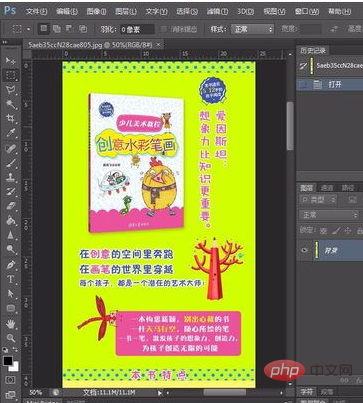
Duplizieren Sie die Hintergrundebene.
Das Kopieren der Hintergrundebene erleichtert die Ausführung der folgenden Schritte.
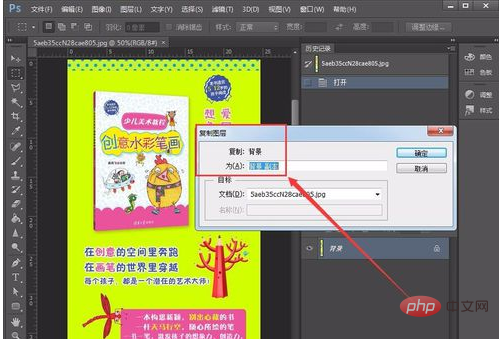
Verwenden Sie das Werkzeug [Zuschneiden], um den gewünschten Bereich des Bildes auszuschneiden.
Wenn Sie einen Bereich im gesamten Bild auswählen möchten, können Sie ihn mit dem Zuschneidewerkzeug zuschneiden.
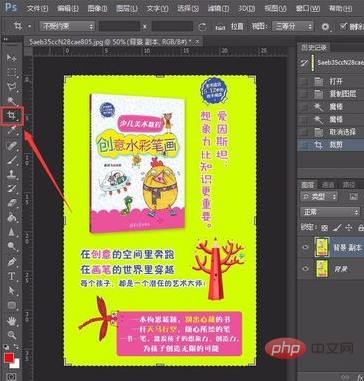
Wählen Sie den grünen Hintergrund aus, klicken Sie auf [Bild]-[Anpassung]-[Farbton/Sättigung], passen Sie die Hintergrundfarbe an und ändern Sie das Grün in Hellrot.
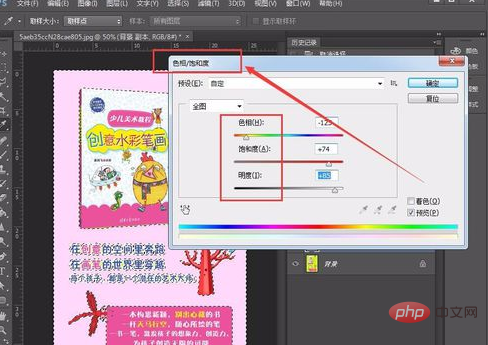
Wählen Sie das Symbol in der oberen rechten Ecke aus, löschen Sie die Auswahl und füllen Sie sie mit dem [Farbeimer] als Hintergrundfarbe.
Der allgemeine Farbsinn eines Bildes ist sehr wichtig.
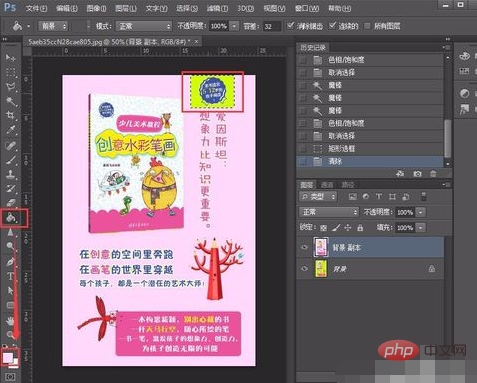
lässt die gesamte Seite schlicht und elegant aussehen.
Weniger Farben lassen das Bild angenehmer aussehen.
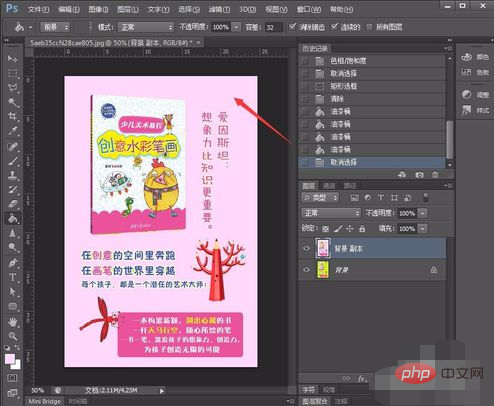
Vertauschen Sie die Position des dreidimensionalen Siegels mit der Position des Textes.
Passen Sie das Layout des Bildes nach Ihren eigenen Vorstellungen an.
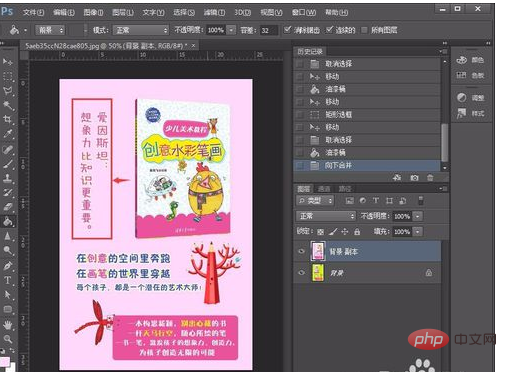
Vertauschen Sie den oberen und unteren Bereich des Bildes.
Passen Sie an, bis Sie zufrieden sind.
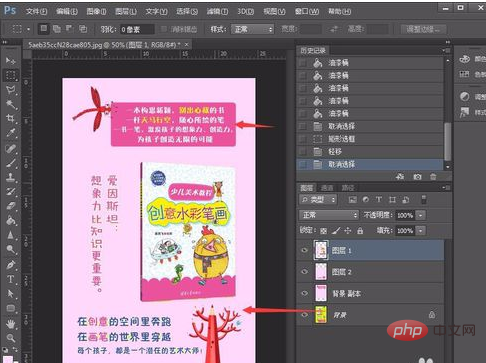
Grundanpassungen abgeschlossen.
Grundsätzlich modifiziert sieht es schon sehr bequem aus.
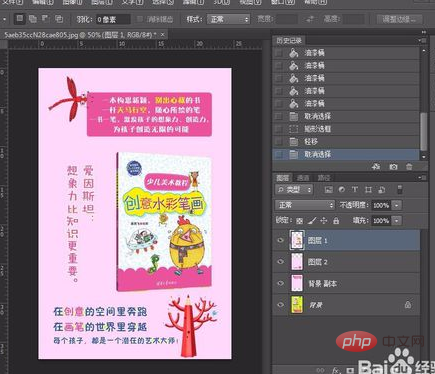
Das obige ist der detaillierte Inhalt vonSo ändern Sie das Poster in PS. Für weitere Informationen folgen Sie bitte anderen verwandten Artikeln auf der PHP chinesischen Website!

Heiße KI -Werkzeuge

Undresser.AI Undress
KI-gestützte App zum Erstellen realistischer Aktfotos

AI Clothes Remover
Online-KI-Tool zum Entfernen von Kleidung aus Fotos.

Undress AI Tool
Ausziehbilder kostenlos

Clothoff.io
KI-Kleiderentferner

AI Hentai Generator
Erstellen Sie kostenlos Ai Hentai.

Heißer Artikel

Heiße Werkzeuge

Notepad++7.3.1
Einfach zu bedienender und kostenloser Code-Editor

SublimeText3 chinesische Version
Chinesische Version, sehr einfach zu bedienen

Senden Sie Studio 13.0.1
Leistungsstarke integrierte PHP-Entwicklungsumgebung

Dreamweaver CS6
Visuelle Webentwicklungstools

SublimeText3 Mac-Version
Codebearbeitungssoftware auf Gottesniveau (SublimeText3)

Heiße Themen
 PS-Seriennummer CS5 dauerhaft kostenlos 2020
Jul 13, 2023 am 10:06 AM
PS-Seriennummer CS5 dauerhaft kostenlos 2020
Jul 13, 2023 am 10:06 AM
PS-Seriennummer CS5 dauerhaft kostenlos 2020
 So löschen Sie den ausgewählten Bereich in PS
Aug 07, 2023 pm 01:46 PM
So löschen Sie den ausgewählten Bereich in PS
Aug 07, 2023 pm 01:46 PM
So löschen Sie den ausgewählten Bereich in PS
 So automatisieren Sie Aufgaben mit PowerShell
Feb 20, 2024 pm 01:51 PM
So automatisieren Sie Aufgaben mit PowerShell
Feb 20, 2024 pm 01:51 PM
So automatisieren Sie Aufgaben mit PowerShell
 Einführung in den Prozess des Extrahierens von Strichzeichnungen in PS
Apr 01, 2024 pm 12:51 PM
Einführung in den Prozess des Extrahierens von Strichzeichnungen in PS
Apr 01, 2024 pm 12:51 PM
Einführung in den Prozess des Extrahierens von Strichzeichnungen in PS
 Was tun, wenn die PS-Installation den Registrierungswertfehler 160 nicht schreiben kann?
Mar 22, 2023 pm 02:33 PM
Was tun, wenn die PS-Installation den Registrierungswertfehler 160 nicht schreiben kann?
Mar 22, 2023 pm 02:33 PM
Was tun, wenn die PS-Installation den Registrierungswertfehler 160 nicht schreiben kann?
 Was soll ich tun, wenn die Schriftart der PS-Schnittstelle zu klein ist?
Dec 01, 2022 am 11:31 AM
Was soll ich tun, wenn die Schriftart der PS-Schnittstelle zu klein ist?
Dec 01, 2022 am 11:31 AM
Was soll ich tun, wenn die Schriftart der PS-Schnittstelle zu klein ist?
 Umfassende Liste der PS-Tastenkombinationen
Mar 11, 2024 pm 04:31 PM
Umfassende Liste der PS-Tastenkombinationen
Mar 11, 2024 pm 04:31 PM
Umfassende Liste der PS-Tastenkombinationen
 So verwenden Sie den PS-Fluchtpunkt - So verwenden Sie den PS-Fluchtpunkt
Mar 05, 2024 am 09:00 AM
So verwenden Sie den PS-Fluchtpunkt - So verwenden Sie den PS-Fluchtpunkt
Mar 05, 2024 am 09:00 AM
So verwenden Sie den PS-Fluchtpunkt - So verwenden Sie den PS-Fluchtpunkt






